3 طرق لعمل مخططات انسيابية ومخططات في محرر مستندات Google
منوعات / / April 03, 2023
يمكن أن تساعدك المخططات الانسيابية في تقديم أي عملية بصريًا. يمكن أن يساعد ذلك في تقسيم أجزاء البيانات الضخمة إلى عملية سهلة المتابعة. وبالمثل ، يمكن أن تساعد المخططات أيضًا في فهم المعلومات باستخدام التمثيل المرئي. لذلك ، إذا كنت تبحث عن تبسيط مستنداتك ، فإليك كيفية إنشاء مخططات انسيابية ومخططات في محرر مستندات Google.
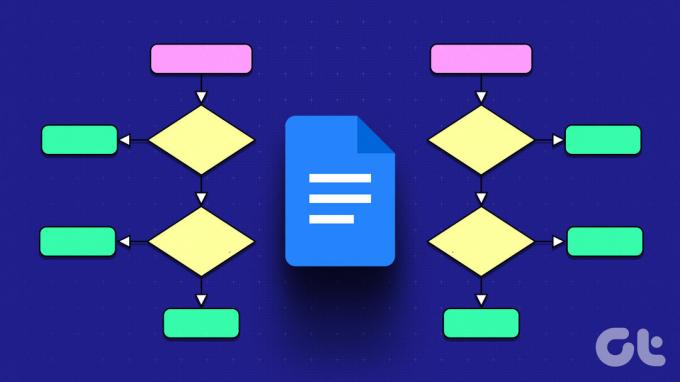
مع تزايد عدد الأشخاص الذين يستخدمون محرر مستندات Google فوق Microsoft Word وغيرها من معالجات النصوص ، فقد أوجدت حاجة إلى فهم أفضل للميزات المتوفرة في محرّر مستندات Google. تماشياً مع هذا ، دعونا نلقي نظرة على كيفية إنشاء مخططات انسيابية ومخططات من أجل كفاءة أفضل. دعونا ندخل مباشرة.
ملحوظة: تأكد من تسجيل الدخول إلى حسابك في Google قبل المتابعة.
تتيح لك أداة رسم مستندات Google رسم مخططات انسيابية ومخططات ، تمامًا كما تريدها. يمكنك تجربة الأشكال المختلفة وأنماط الأسهم وحتى ألوان الخلفية. اتبع الخطوات أدناه للقيام بذلك.
الخطوة 1: انتقل إلى محرر مستندات Google وافتح المستند ذي الصلة.
افتح مُحرر مستندات Google
الخطوة 2: في شريط القائمة ، انقر فوق "إدراج".
الخطوه 3: ثم انتقل إلى الرسم وانقر على جديد.

الخطوة الرابعة: هنا ، انقر فوق أيقونة الشكل وحدد الأشكال متبوعة بالشكل المفضل لديك من الخيارات.

الخطوة الخامسة: استخدم مؤشر الماوس لتوسيع الشكل وتقليصه وتغيير موضعه في نافذة الرسم.
نصيحة: يمكنك أيضًا نسخ الأشكال ولصقها باستخدام اختصارات لوحة المفاتيح. اضغط على Control + C (Windows) أو Command + C (macOS) لنسخ الشكل. ثم استخدم Control + V (في Windows) أو Command + V (في macOS) للصق الشكل.
الخطوة السادسة: الآن ، انقر فوق الأشكال لبدء الكتابة. يمكنك أيضًا تغيير لون الخلفية والحدود باستخدام خيارات القائمة.
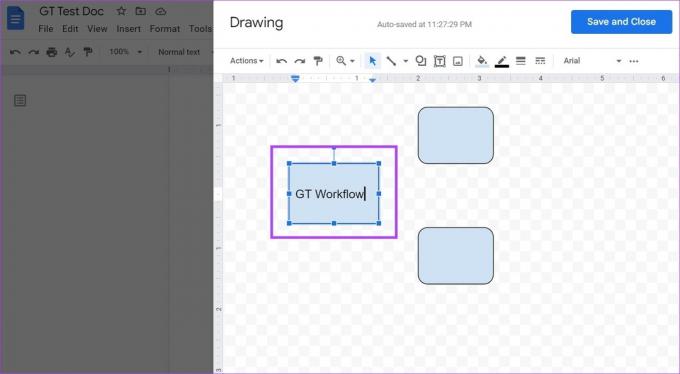
الخطوة السابعة: بعد ذلك ، انقر فوق رمز رتبة عسكرية بجانب أداة الخط. من الخيارات ، انقر فوق خيار السهم المفضل لديك. استخدم المؤشر لوضع السهم.

الخطوة الثامنة: بمجرد الانتهاء ، انقر فوق "حفظ وإغلاق".
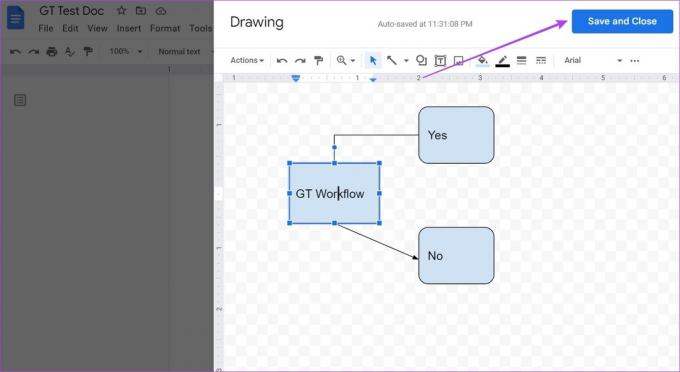
سيؤدي ذلك إلى إضافة المخططات الانسيابية والرسوم التخطيطية التي تم إنشاؤها إلى المستند الخاص بك. إذا كنت تريد إجراء أي تغييرات ، فانقر فوق أي من العناصر التي تم إنشاؤها ، وبمجرد ظهور الخيارات ، انقر فوق تحرير. سيؤدي هذا إلى إعادة فتح نافذة الرسم.
2. قم بإدراج مخططات انسيابية ومخططات في محرر مستندات Google باستخدام رسومات Google
جزء من مجموعة التحرير في Google ، تساعدك رسومات Google على إدراج الأشكال والجداول وإنشاء الرسومات والمزيد باستخدام أدواتها الأصلية. بهذه الطريقة ، يمكنك بسهولة إنشاء مخططات انسيابية ومخططات وإضافتها إلى مستند Google الخاص بك باستخدام Google Drive. هيريس كيفية القيام بذلك.
ملحوظة: استخدم نفس حساب Google للوصول إلى محرر مستندات Google ورسومات Google.
الخطوة 1: افتح رسومات Google باستخدام الرابط أدناه.
افتح رسومات Google
الخطوة 2: في شريط القائمة ، انقر فوق إدراج> شكل> أشكال. سيعرض جميع الأشكال المتوفرة حاليًا.
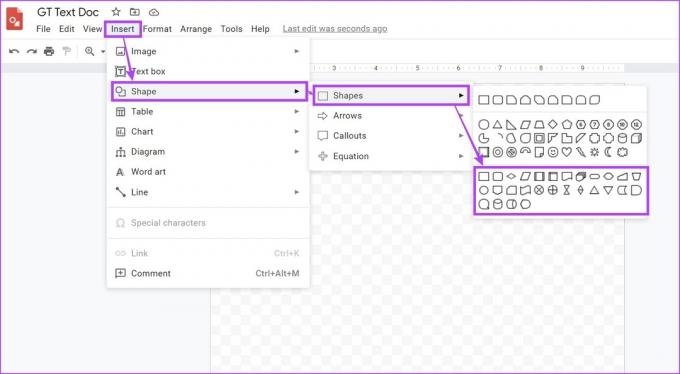
الخطوه 3: باستخدام هذه العناصر ، قم بإنشاء هيكل للمخططات الانسيابية والمخططات الخاصة بك.
الخطوة الرابعة: بمجرد إضافة الأشكال ، انقر فوق الخط. هنا ، حدد الخيار المناسب لتوصيل الأشكال.

الخطوة الخامسة: تحتوي رسومات Google أيضًا على كمية محدودة من قوالب الرسوم البيانية. للوصول إليها ، انقر فوق إدراج> رسم بياني.
الخطوة السادسة: هنا ، حدد الرسم التخطيطي المفضل لديك أو انقر فوق عرض الكل لعرض جميع القوالب.
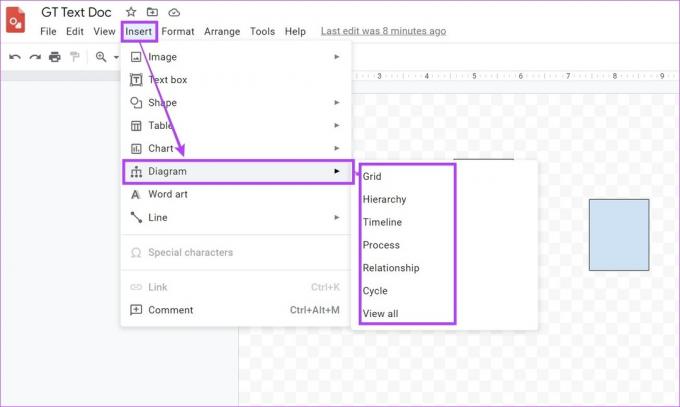
الخطوة السابعة: سيؤدي هذا إلى فتح لوحة المخططات. باستخدام هذا ، يمكنك إدراج القالب في المستند.

الخطوة الثامنة: بمجرد الانتهاء من ذلك ، افتح مستند Google الذي تريد إدراج المخطط الانسيابي والرسم التخطيطي فيه.
الخطوة 9: انقر فوق إدراج. انتقل إلى الرسم وانقر على "From Drive".

الخطوة 10: هنا ، حدد ملف Google Drawing ذي الصلة وانقر فوق تحديد.
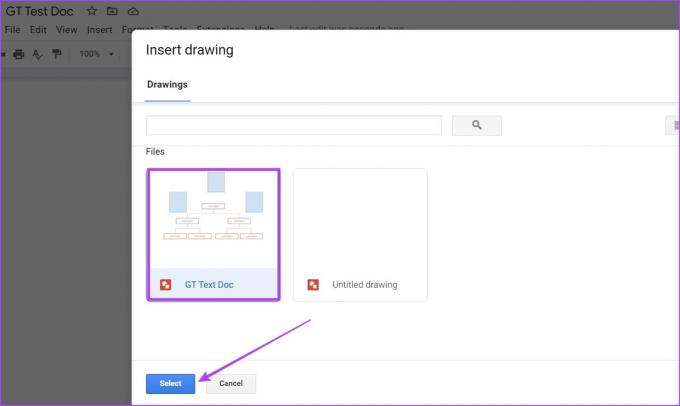
الخطوة 11: ثم ، انقر فوق "إدراج" لإضافة الملف إلى مستند Google الخاص بك.
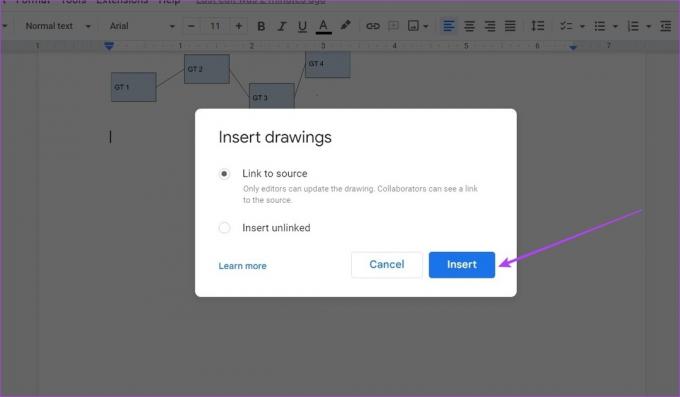
تمت الآن إضافة المخطط الانسيابي والرسم التخطيطي إلى مستند Google الخاص بك.
3. استخدم الوظائف الإضافية لعمل مخطط انسيابي ورسم تخطيطي في محرر مستندات Google
بينما لا توجد قوالب متاحة لإنشاء مخطط انسيابي في محرر مستندات Google ، يمكنك دائمًا استخدام الوظائف الإضافية للحصول على قوالب من جهات خارجية. يمكنك أيضًا استخدام القوالب لعمل رسم تخطيطي في محرر مستندات Google. سيوفر لك ذلك عناء إنشاء المخططات الانسيابية والرسوم البيانية وإضافتها يدويًا. هيريس كيفية القيام بذلك.
ملحوظة: قبل البدء ، تأكد من تسجيل الدخول إلى حساب Lucidchart الخاص بك.
الخطوة 1: في محرر مستندات Google ، افتح المستند المطلوب.
الخطوة 2: انقر فوق الامتدادات.
الخطوه 3: انتقل إلى الوظائف الإضافية وانقر على "الحصول على الوظائف الإضافية".

الخطوة الرابعة: هنا ، انقر فوق Lucidchart. يمكنك أيضًا استخدام شريط البحث للبحث عن الوظيفة الإضافية في حالة تعذر العثور عليها.

الخطوة الخامسة: انقر فوق متابعة. بعد ذلك ، اتبع التعليمات التي تظهر على الشاشة لإنهاء تثبيت Lucidchart على محرر مستندات Google.

الخطوة السادسة: بمجرد تثبيت الوظيفة الإضافية ، انقر فوق أيقونة Lucidchart.

الآن ، باستخدام الوظيفة الإضافية Lucidchart على الشريط الجانبي ، قم بإدراج قوالب مخطط انسيابي ورسم تخطيطي في مستند Google الخاص بك. إذا كنت تستخدم الحساب المجاني ، فستتمكن من الوصول إلى أكثر من 100 نموذج مجاني.
وبينما يمكنك إنشاء قوالب مخصصة ، سيتم تقييدك بحوالي 60 شكلاً لكل مستند. إذا كنت ترغب في تجاوز هذه الحدود ، يمكنك الذهاب إلى خطط Lucidchart المدفوعة.
أسئلة وأجوبة حول إنشاء مخططات انسيابية ومخططات في محرر مستندات Google
نظرًا لأن مُحرر مستندات Google لا يقدم قوالب مخططات انسيابية بشكل عام ، فلا يوجد بطبيعة الحال شرط لحفظ أحدها. ومع ذلك ، يمكنك دائمًا إدراج القالب المفضل لديك باستخدام الوظائف الإضافية أو حفظ ملف Google Drawing بشكل منفصل واستيراده عند الحاجة.
لإنشاء رسم تخطيطي لـ UML في محرر مستندات Google ، أضف مخططات UML أو أي وظيفة إضافية أخرى من علامة التبويب الامتدادات ثم أضف الرسم التخطيطي كما هو مطلوب.
بمجرد إنشاء الرسم باستخدام نافذة الرسم ، انقر فوق الإجراءات> التنزيلات. بعد ذلك ، قم بتنزيل الرسم التخطيطي بتنسيق JPEG. يمكنك إما حفظ هذا الملف على نظامك أو Google Drive وإضافته إلى مستنداتك عند الحاجة.
نعم تستطيع إدراج المخططات الدائرية في مستندات جوجل من خلال جداول بيانات Google ورسومات Google. انتقل إلى إدراج> مخطط> حدد فطيرة لإدراج مخطط من رسومات Google أو حدد من جداول البيانات لإضافة مخطط موجود من جداول بيانات Google.
إنشاء مخططات انسيابية ومخططات
إليك جميع الطرق التي يمكنك استخدامها لإنشاء مخططات انسيابية ومخططات في محرر مستندات Google. وعلى الرغم من أنها تجعل مشاركة أجزاء كبيرة من المعلومات أسهل ، فمن الضروري دائمًا التحقق مرة أخرى من صحة جميع الخطوات وترتيبها. يمكنك أيضًا التعلم كيفية تعديل الرسوم البيانية وتخصيصها في محرر مستندات Google.
تم التحديث الأخير في 13 مارس 2023
قد تحتوي المقالة أعلاه على روابط تابعة تساعد في دعم Guiding Tech. ومع ذلك ، فإنه لا يؤثر على نزاهة التحرير لدينا. يظل المحتوى غير متحيز وأصيل.



